Googleアカウントのプロフィール写真や背景を変更・削除する方法と手順
記事内にPR・広告が含まれる場合があります
Google アカウントでは自分の好きな写真などを使ってプロフィールアイコンを設定できるようになっています。プロフィールアイコンは、例えば YouTube、Gmail、マップ、Play などのサービスでも使用されるため、アイコンを見るだけで誰が投稿しているのかなどがすぐ分かるというメリットがあります。
しかし一度設定していたアイコンを別のものに変えたいと思われることもあるでしょうし、変更ではなくアイコンが表示されないように削除したいという場合もあるでしょう。このページでは Google アカウントのプロフィールで使われる写真(アイコン)を変更する方法と削除する方法をご紹介いたします。
※以前まで背景を変更することが可能でしたが現時点ではできないようになりました。
このページではテキストで手順をご紹介しておりますが、動画でもご紹介しておりますのでよろしければご覧ください。
プロフィール写真を「変更」する方法・手順
スマホからでもパソコンからでも変更が可能で手順は同じですが、今回はスマホの画面をベースにご紹介いたします。
- まずスマホで下記リンクから[ユーザー情報]のページへアクセスしてください。そして[プロフィール写真]をタップします。
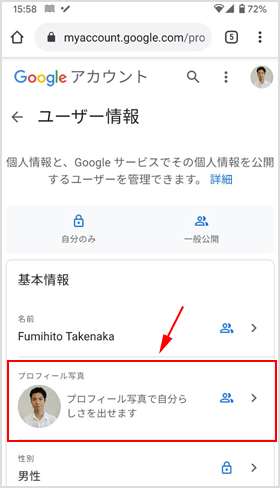
- 今のプロフィール写真が表示されているので[変更]をタップしましょう。
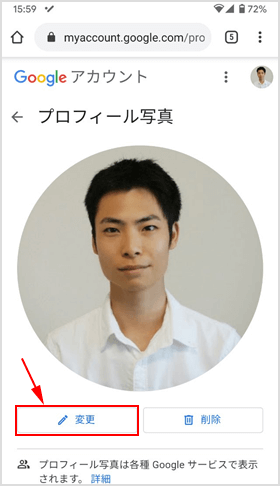
- 写真をアップロードするか、端末内にある画像が表示されるので選択をしてください。
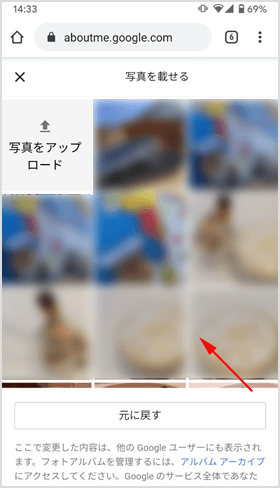
- これで写真の変更ができます!
なお、変更した写真が各 Google のサービス(YouTube など)に反映されるまで時間がかかる場合があります。焦らず時間を置いて反映されるのを待ってください。
広 告
プロフィール写真を「削除」する方法・手順
上記の変更手順で気づかれた方もいらっしゃるでしょうが、写真の変更はできても削除をする項目がありませんでしたよね。実は Google アカウントのプロフィールアイコンには削除機能が用意されていませんので、このままでは初期状態のようなアイコンに戻すことができません。
![]()
そうは言っても削除したいと思われる方は多いと思います。大丈夫です!上のような初期の人影アイコンに戻すことは可能です。
- まず下記の URL からアルバム アーカイブのページへアクセスをしてください。
https://get.google.com/albumarchive/ - [プロフィール写真]>[Profile Photos]をタップします。
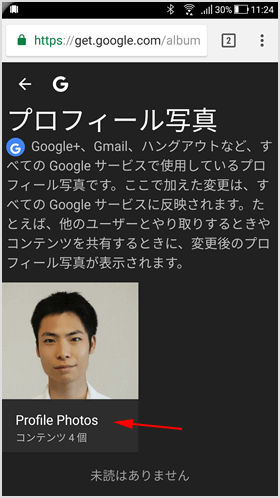
- [Profile Photos]の中にある写真をタップし、右上にあるメニューアイコンから[写真を削除]で全て削除してください。[Profile Photos]内にある全ての写真を削除すると人影アイコンになります。
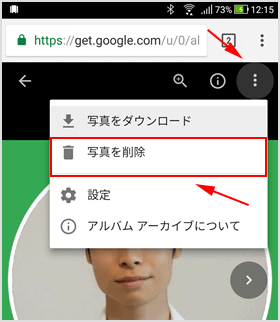
- ただ全ての写真を削除するのには抵抗がある場合は、ダミーの写真などを入れてみてください。下図のダミーイラストはご自由にご使用頂いて OK です。
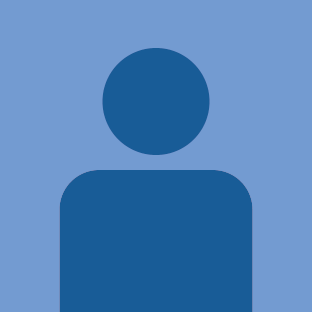
![生活に役立つネタを!iscle[イズクル]](https://www.iscle.com/image/toplogo.svg)


